Pocket bola prvá aplikácia, ktorá spôsobila, že Read It Neskôrpopulárne. V prehliadačoch sa vždy čítala funkcia, ktorá sa neskôr prečítala, s výnimkou tzv. Záložiek. Čítať neskôr je prepracovanejšou verziou záložiek. Odkazy, ktoré chcete čítať neskôr, môžete uložiť do zoznamu odkazov. Tieto odkazy môžu byť zoskupené a označené ako prečítané alebo neprečítané. Spoločnosť Google zaviedla funkciu zoznamu čitateľov v prehliadači Chrome pre iOS. V prehliadači Chrome alebo z ľubovoľnej inej aplikácie môžete pridať odkazy do zoznamu na čítanie v prehliadači Chrome. To znamená, že odkazy z prehliadača Safari alebo z aplikácie Twitter sa môžu odosielať do zoznamu čitateľov prehliadača Chrome. Táto funkcia funguje aj napriek rozšíreniu pre iOS, aby ste ju mohli používať, musíte používať systém iOS 8 alebo novší. Tu je postup, ako pridať odkazy do zoznamu na čítanie v prehliadači Chrome.
Aktualizujte prehliadač Chrome pre iOS na verziu 57.0.2987.100.
Pridajte odkazy do zoznamu čitateľov prehliadača Chrome
Otvorte prehliadač Chrome alebo ľubovoľnú inú aplikáciu so zabudovaným prehliadačom. V prehliadači Chrome klepnite na tlačidlo pretečenia a potom na tlačidlo zdieľania.

Tlačidlo zdieľania otvorí ponuku zdieľania iOS na stránkedno. Horný riadok ponuky zdieľania obsahuje aplikácie, s ktorými môžete zdieľať odkaz. Spodný riadok obsahuje rozšírenia o aplikáciu. Prejdite ním a klepnite na ikonu Čítať neskôr s ikonou Chrome. Upozornenie na banner v dolnej časti obrazovky vám oznámi, že bol odkaz pridaný do zoznamu na čítanie v prehliadači Chrome.
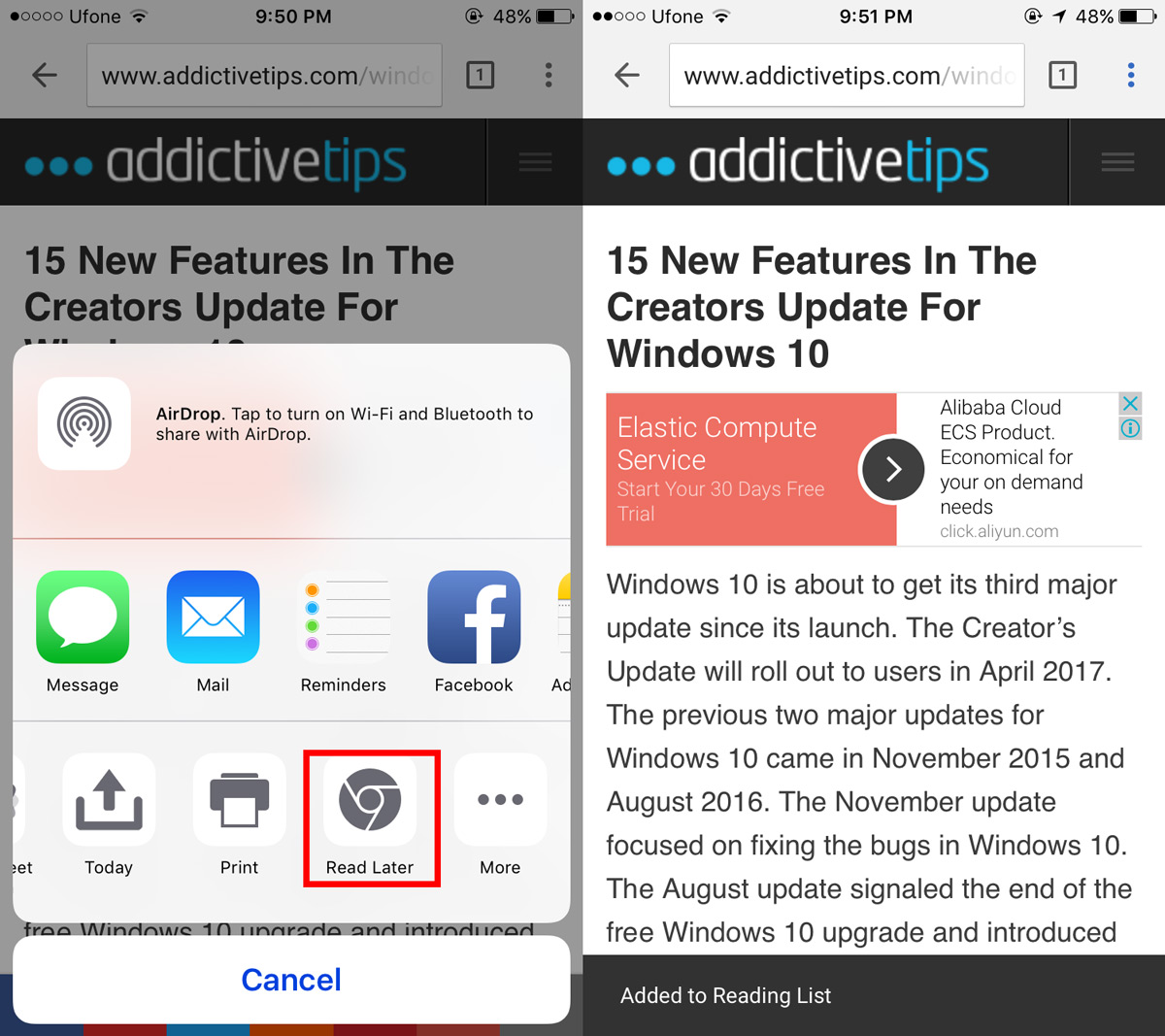
Z iných aplikácií musíte mať prístup k zdieľanej zložkePonuka. Aplikácia musí byť schopná otvoriť odkazy a musí podporovať funkciu zdieľania iOS. V aplikácii klepnite na tlačidlo zdieľania a vyhľadajte tlačidlo Čítať neskôr v prehliadači Chrome.
Zobraziť zoznam čítaní v prehliadači Chrome
Otvorte novú kartu v prehliadači Chrome pre iOS. Klepnite na tlačidlo pretečenia. V ponuke bude okrem iných možností aj zoznam čitateľov. Číselný znak vám ukáže posledné neprečítané položky v zozname čítania.
Klepnutím na možnosť Zoznam prečítaných zobrazíte všetky odkazyuložené do vášho zoznamu čitateľov. Klepnutím na odkaz ho otvoríte. Keď otvoríte prehliadač Chrome a prejdete ním, prehliadač automaticky označí odkaz ako prečítaný. Prehliadač Chrome triedi položky na čítanie a neprečítané položky osobitne.
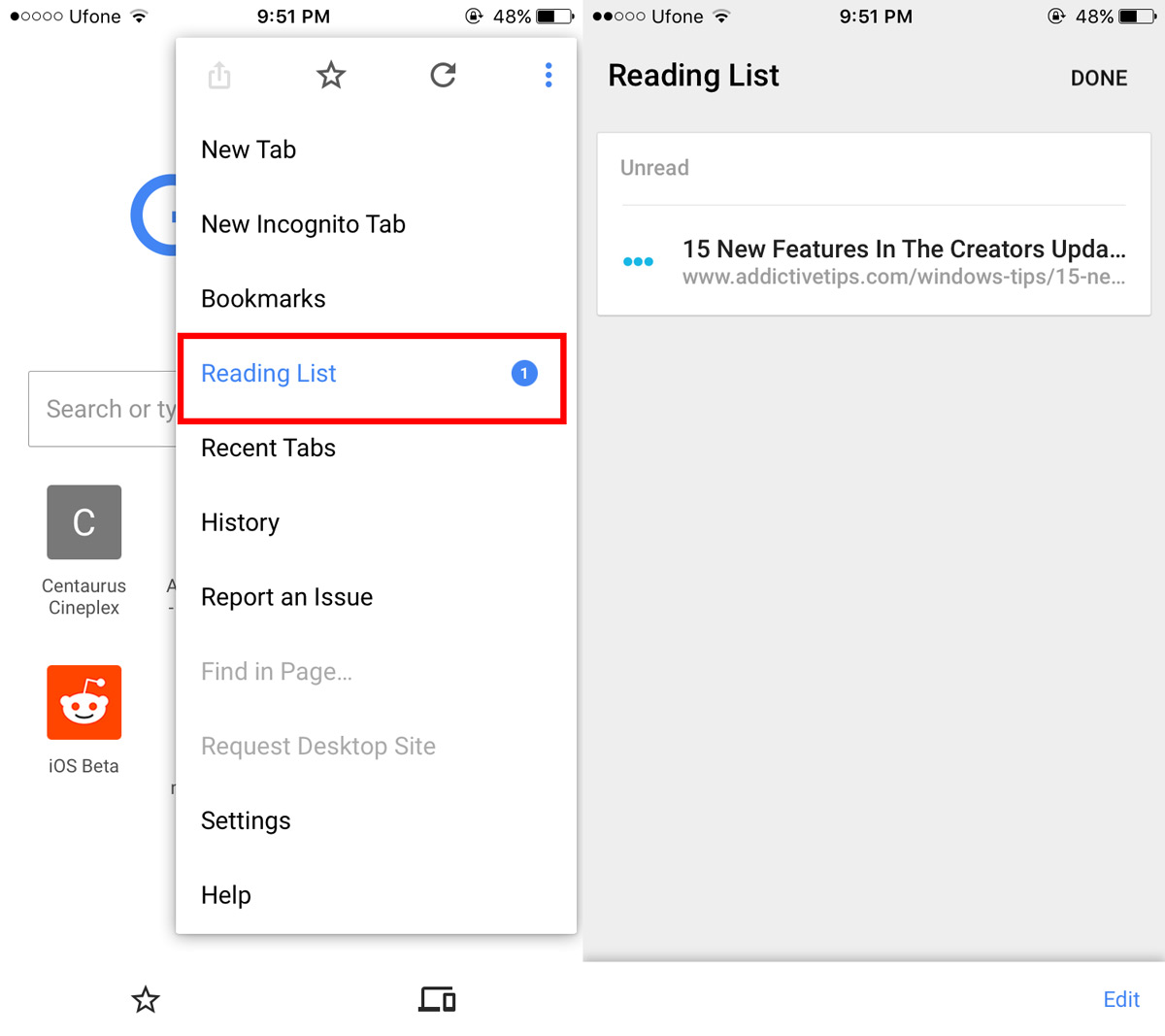
Ak chcete označiť všetky položky ako prečítané, klepnite na tlačidlo Upraviť v pravom dolnom rohu a potom na položku Označiť všetky. Zobrazí sa ponuka so žiadosťou o označenie všetkých položiek ako prečítaných alebo neprečítaných.
Ak chcete odstrániť položku zo svojho zoznamu čítaní, klepnite na tlačidlo Upraviť a vyberte položku, ktorú chcete odstrániť. V ľavom dolnom rohu sa zobrazí tlačidlo na odstránenie. Klepnutím naň odstránite odkaz zo svojho zoznamu čítaní.













Komentáre